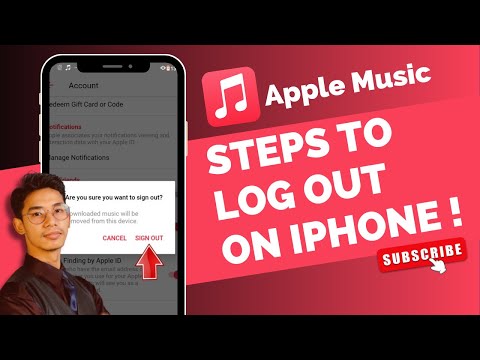Այս wikiHow- ը սովորեցնում է ձեզ, թե ինչպես կարելի է YouTube- ի տեսանյութը կիսել ձեր Twitter հաշվի վրա ՝ օգտագործելով iPhone կամ iPad:
Քայլեր

Քայլ 1. Բացեք YouTube ծրագիրը ձեր iPhone- ի կամ iPad- ի վրա:
Դա կարմիր ուղղանկյուն պատկերակ է, որի ներսում սպիտակ եռանկյունի է: Սովորաբար այն կգտնեք հիմնական էկրանին:

Քայլ 2. Գնացեք այն տեսանյութին, որը ցանկանում եք թվիթ անել:
Դուք կարող եք այն որոնել ՝ կտտացնելով խոշորացույցին հիմնական էկրանի վերևում և մուտքագրել որոշ հիմնաբառեր: Եթե այն պահել եք տեսացանկում, հպեք Գրադարան այն գտնելու համար:

Քայլ 3. Հպեք այն տեսանյութին, որը ցանկանում եք թվիթ անել:
Սա բացում է տեսանյութի ավելի մեծ տարբերակ:

Քայլ 4. Հպեք Համօգտագործել:
Դա պատկերն է ՝ տեսանյութի վերնագրի տակ կոր սլաքով: Կհայտնվի համօգտագործման ընտրանքների ցանկ:

Քայլ 5. Հպեք Twitter- ին:
Դա կապույտ պատկերակն է ՝ ներսում սպիտակ թռչունով: Սա ստեղծում է նոր թվիթ, որը պարունակում է տեսանյութի հղում
Եթե դուք մուտք չեք գործել ձեր Twitter հաշիվ, ձեզ կառաջարկվի դա անել հիմա:

Քայլ 6. Մուտքագրեք հաղորդագրություն:
Եթե ցանկանում եք հավելյալ տեքստ ավելացնել թվիթին, մուտքագրեք այն հիմա: Սա ընտրովի չէ:

Քայլ 7. Հպեք Tweet- ին:
Այն գտնվում է Twitter- ի էկրանի ներքևի աջ անկյունում: Ձեր տեսանյութը և ուղեկցող հաղորդագրությունը (եթե գրել եք մեկը) այժմ տեսանելի են ձեր հետևորդներին: